Cuando buscas una forma de mejorar el rendimiento de la computadora, es posible que debas cambiar la placa base y la CPU. Este cambio también es necesario cuando algún problema de hardware provoca la muerte de la placa base. Sin embargo, a muchos usuarios les preocupa que para cambiar estos componentes haya que reinstalar el sistema operativo. Ocurre porque Windows está ligado al hardware en el que se instaló, y los cambios importantes pueden causar problemas de activación o arranque.
Por lo tanto, esta guía explicará cómo actualizar la placa base y la CPU sin reinstalar Windows. Te ofreceremos información detallada sobre cómo prepararse para la actualización y cómo modificar la configuración para evitar problemas. También conocerás una herramienta de recuperación avanzada para garantizar que tus datos importantes permanezcan seguros durante el proceso de sustitución.
Prueba Recoverit para Recuperar Datos de Computadoras Windows

En este artículo se presenta
Parte 1. ¿Es Posible Actualizar la Placa Base y la CPU sin Reinstalar Windows?
Para responder a la pregunta en palabras sencillas, puedes sustituir la placa base sin reinstalar Windows. El sistema operativo detecta automáticamente las nuevas incorporaciones y ajusta su configuración para admitirlas. Sin embargo, es posible que el sistema no arranque debido a diferencias en los controladores o en la configuración de seguridad. Por qué es posible que tengas que actualizar tus controladores o modificar la configuración del registro después de la actualización para evitar estos problemas.
Del mismo modo, el éxito de este proceso depende de la versión del sistema operativo que estés utilizando, ya que gestionan los cambios de hardware de forma diferente. Aparte de eso, reactivar Windows después de la actualización resulta mucho más fácil si la instalación está vinculada a una cuenta de Microsoft. En algunos casos, puede ser necesario utilizar el modo seguro o un editor de registro sin conexión para solucionar los problemas de arranque.
Parte 2. ¿Cómo Reemplazar la Placa Base Sin Reinstalar Windows Cambiando el Registro?
Antes de actualizar la placa base, cambiar la configuración del registro puede ayudar a evitar errores de arranque. Dado que el registro contiene configuraciones importantes del sistema, ajustarlo puede hacer que Windows sea más flexible a la hora de detectar nuevo hardware. A continuación explicamos estos dos métodos para actualizar la placa base sin reinstalar Windows:
Caso 1. Modifica el Registro antes de Sustituir la Placa Base
Como ya se ha dicho, puedes evitar los problemas de arranque utilizando la configuración del registro antes de actualizar la placa base. Cambiar de mobo sin reinstalar Windows utilizando este método es relativamente sencillo con los siguientes pasos:
Paso 1. Al iniciar, asegúrate de conectar tus cuentas de Microsoft y Windows para garantizar que la clave de activación permanece segura. A continuación, abre el cuadro de diálogo "Ejecutar" pulsando simultáneamente las teclas "Windows + R" e introduce en él "regedit". Tras pulsar el botón "Aceptar", se abrirá el "Editor del Registro".
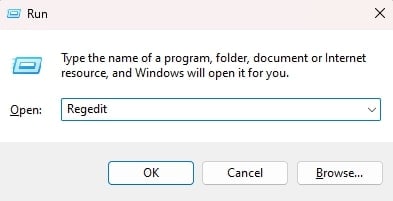
Paso 2. Después de acceder al Editor del Registro, ve a la ruta como se muestra en la imagen dada.
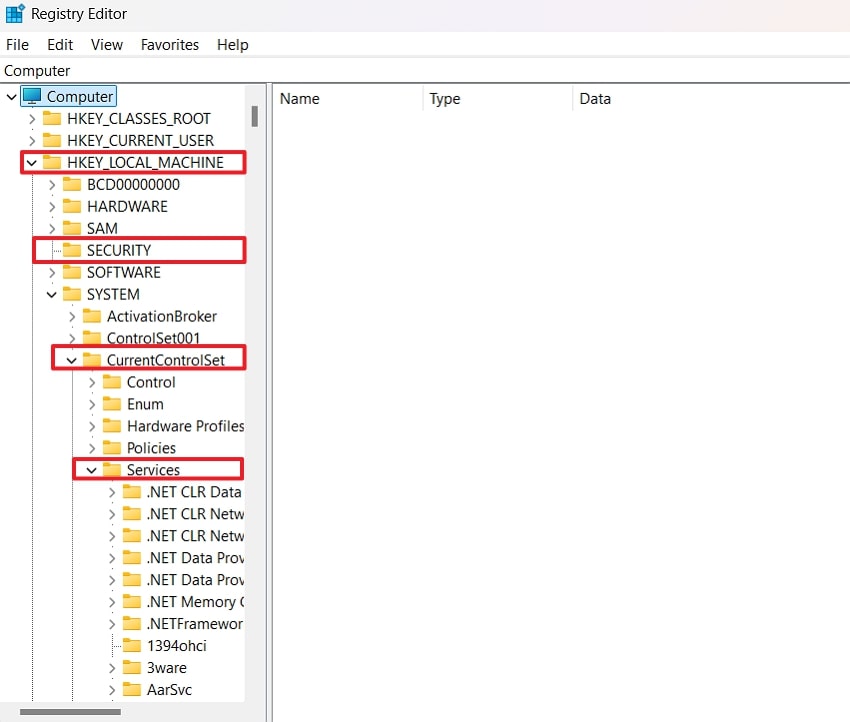
Paso 3. A continuación, ve a la carpeta "storahci" en la pestaña "Servicios" del Editor del Registro. Si utilizas versiones anteriores de Windows, encuentra la carpeta "msahci" en lugar de "storahci" en la pestaña de servicios. A continuación, haz doble clic en "Inicio", cambia los "Datos de valor" a cero en la ventana emergente y pulsa "Aceptar".
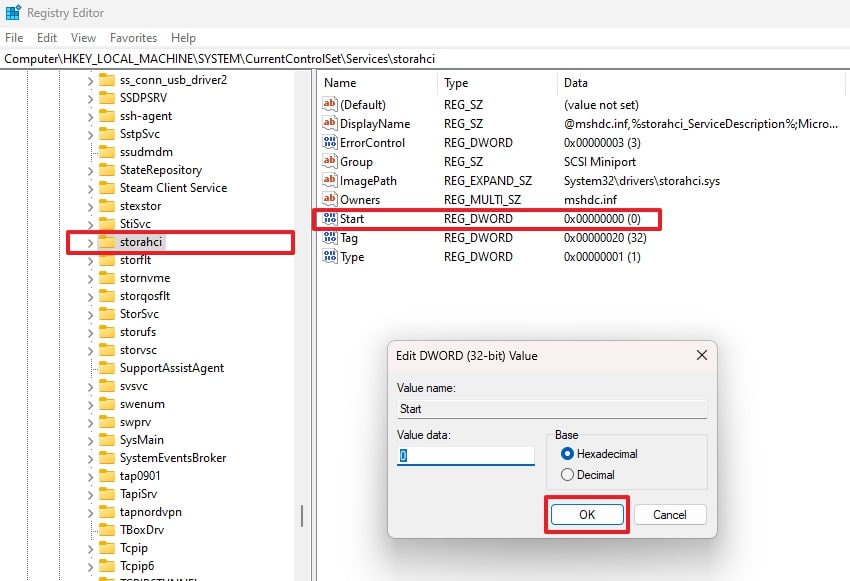
Paso 4. Ahora, sigue el directorio dado y repite el proceso para poner a cero los "Datos de Valor".
“HKEY_LOCAL_MACHINE\SYSTEM\CurrentControlSet\services\pciide”
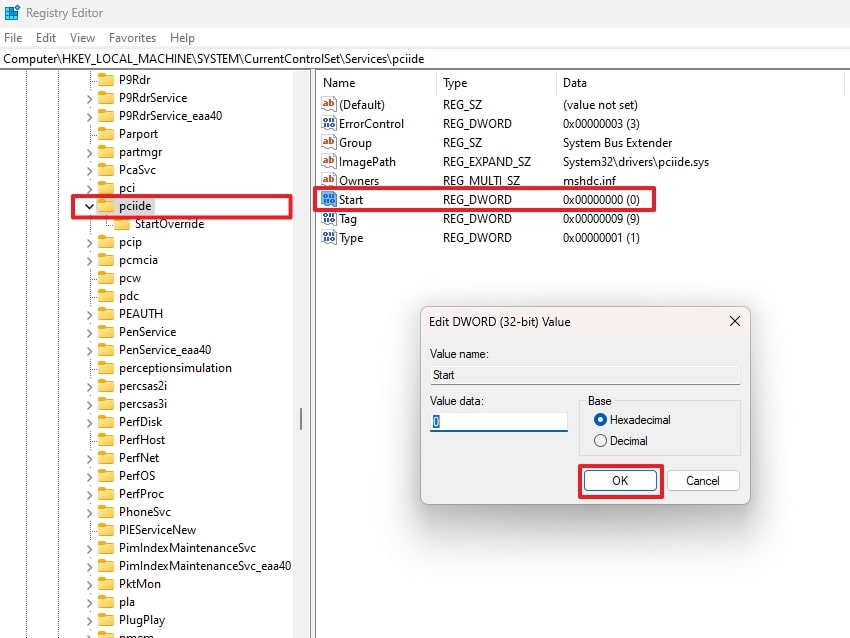
Paso 5. Una vez que hayas terminado de cambiar estos ajustes, apaa la computadora de forma segura para comenzar a reemplazar la placa madre. Después de instalar el nuevo, enciende tu PC para encontrar que tu sistema operativo sigue funcionando sin problemas.
Caso 2. Modificar el Editor del Registro después de Actualizar la Placa Base
Aunque el método anterior es recomendable, muchos usuarios lo desconocen. Como resultado, tu sistema no arranca después de actualizar la placa base y la CPU sin reinstalar Windows. Cuando te encuentres con este problema, sigue estos pasos para recuperar tu computadora:
Paso 1. Para ejecutar con éxito este método, utiliza un disco de instalación de Windows 7 para arrancar el PC pulsando los botones "F2/Del". Selecciona el disco como primera opción y pulsa en "F10" para reiniciar el PC. Al obtener la configuración básica, elige "Reparar tu Computadora" y continúa con "Símbolo del Sistema" en la siguiente pantalla.
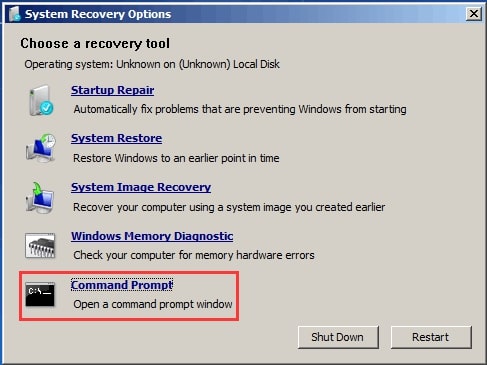
Paso 2. Al acceder al CMD, introduce "regedit" y pulsa en "Enter" en tu teclado para abrir el "Editor del Registro".

Paso 3. A continuación, accede a la carpeta "HKEY_LOCAL_MACHINE", pulsa el botón "Archivo" y selecciona "Cargar Colmena" entre las opciones. A continuación, sigue esta ruta: "C:\Windows\system32\config\system" y abre el archivo "Sistema". En la pequeña ventana emergente, Escribe "Offline" y pulsa el botón "OK" en la pantalla.
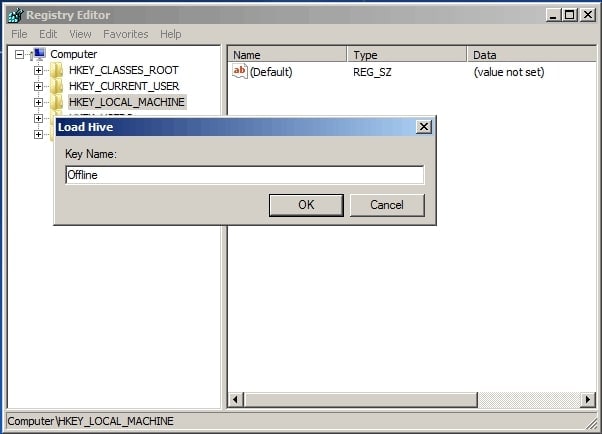
Paso 4. En este paso, ve a la carpeta "ControlSet001" y, desde allí, accede a la subcarpeta de "servicios". Por último, navega hasta "msahci" y haz doble clic en "Iniciar" para introducir el cero en la pequeña pantalla emergente. Repite el mismo proceso yendo a la subcarpeta "pciide" de la pestaña "servicios".
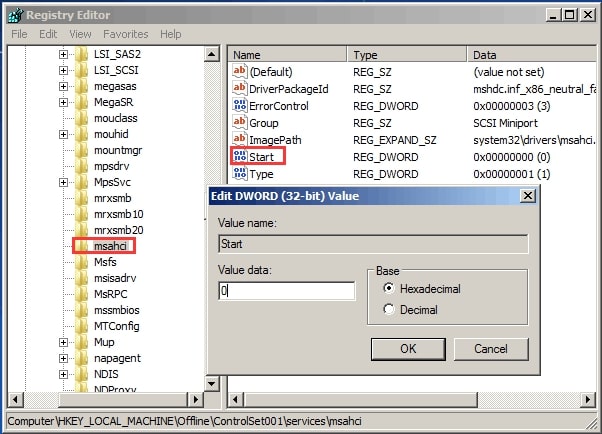
Paso 5. Completa todo el proceso pulsando el botón "Archivo" y seleccionando la opción "Cargar colmena". Por último, reinicia la computadora y retira el disco de instalación para completar todo el proceso.
Consejo importante. Guarda los Archivos del Sistema para Evitar la Corrupción de Windows
Aunque los métodos anteriores garantizan que pueda volver a su computadora después de cambiar los componentes, es posible que pierdas tus datos en el proceso. Por lo tanto, debes asegurarte de que dispones de una herramienta de recuperación de datos segura para recuperar tus datos. Para ello, recomendamos muy especialmente el uso de Wondershare Recoverit, ya que admite la recuperación de datos en más de 2000 dispositivos de almacenamiento.
Además de dispositivos de almacenamiento, Recoverit también permite recuperar más de 1000 formatos de archivo diferentes. Por lo tanto, puedes utilizarlo para recuperar tus datos perdidos después de reemplazar la placa base sin reinstalar Windows. Con su precisa tecnología de recuperación de datos, la herramienta presume de una tasa de éxito del 99,5% en la recuperación de sus archivos perdidos.
Características Principales
- Restaurar Datos de Juego: Puedes recuperar el progreso de tu juego después de que tus datos se hayan perdido usando esta herramienta.
- Recuperación de Datos de Servidor: Recoverit puede recuperar datos de unidades de red y sistemas Linux.
- Opciones Avanzadas de Recuperación: La herramienta profundiza con su modo de recuperación y recupera tu correo perdido y otros archivos.
- Recuperación de Sistemas Dañados: Los usuarios pueden recuperar sus archivos de unidades de computadora bloqueadas mediante la creación de una unidad USB de arranque.
Pasos para Recuperar tus Datos Usando Recoverit
Como podemos ver por las funciones anteriores, Recoverit realmente ayuda a garantizar que tus datos permanezcan seguros después de que actualices o reemplaces la placa base y la CPU sin reinstalar Windows. Veamos cómo funciona esta herramienta siguiendo los pasos detallados de la recuperación de datos:
Paso 1. Elige el dispositivo de almacenamiento para recuperar los datos
Al abrir el programa, selecciona el dispositivo de almacenamiento deseado en la pestaña "Discos duros y ubicaciones". Una vez seleccionado el dispositivo de almacenamiento, haz clic en el botón "Iniciar" para comenzar el proceso de recuperación.

Paso 2. Iniciar la Exploración de Disco para Recuperar Archivos
Ahora, la herramienta empezará a buscar los archivos perdidos y podrá verlos en su pantalla. Dado que el escaneado puede llevar algo de tiempo, puedes previsualizar los archivos recuperados en el acto.
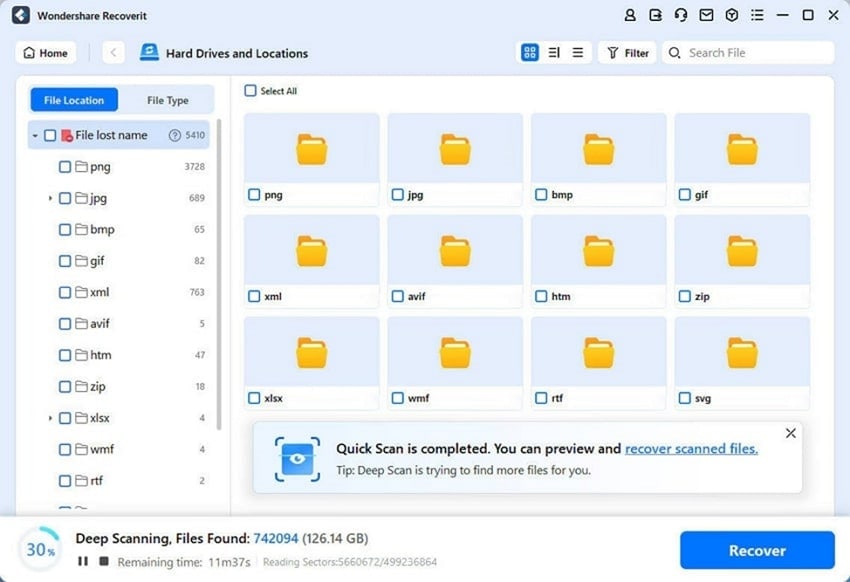
Paso 3. Previsualiza Archivos y Guárdalos en tu PC
Al encontrar el archivo deseado, toma una "Vista Previa" para revisar su integridad. Cuando estés satisfecho, utiliza el botón "Recuperar" para guardar el archivo recuperado en tu dispositivo de almacenamiento.
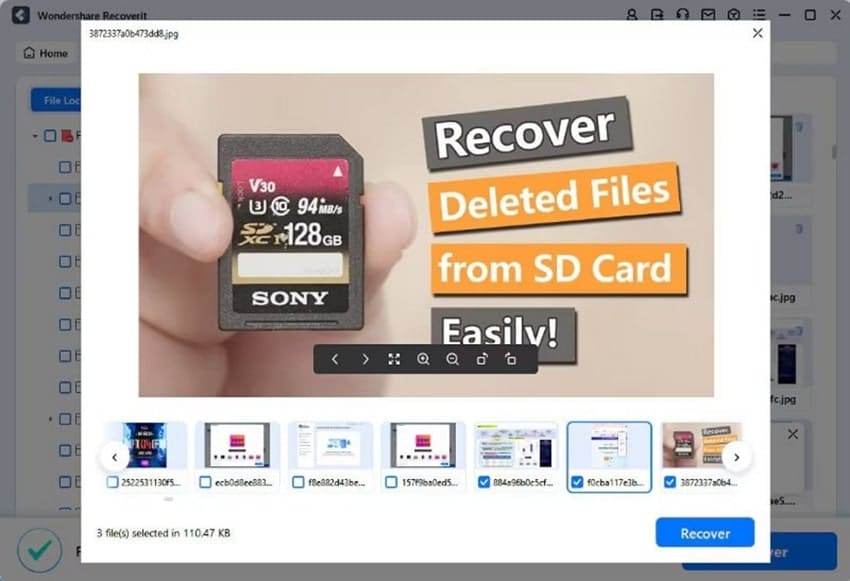
Conclusión
Para concluir, puedes aprender cómo actualizar la placa base y la CPU sin reinstalar Windows cambiando la configuración del Editor del Registro. Aunque puedes seguir este método después de cambiar la placa base, se recomienda utilizarlo antes. Esto se debe a que el sistema puede cargarse normalmente antes de cambiar la CPU, y el Editor del Registro es accesible normalmente.
Por otro lado, tendrás que utilizar un disco de instalación para realizar estos cambios después de actualizar la placa base. Como es un proceso arriesgado y puedes perder tus datos, te recomendamos que utilices Recoverit para recuperar tus archivos perdidos. La herramienta avanzada tiene un porcentaje de fallos mínimo y utiliza tecnología superior para recuperar sus datos.
Preguntas Frecuentes
-
1. ¿Puedo actualizar mi CPU sin cambiar la placa base?
Aunque puedes hacerlo, suele depender de la compatibilidad de tu placa base con la nueva CPU. Dado que cada placa base admite modelos de procesador específicos, debes revisar sus especificaciones antes de actualizarla. Al final, puede que tengas que actualizar también la placa base si la nueva CPU no es compatible. -
2. ¿Tendré que volver a activar Windows después de actualizar la placa base?
Dado que la activación de Windows está conectada a la placa base, se pedirá que reactives tu licencia. Sin embargo, puedes reactivarla fácilmente si tu licencia está vinculada a una cuenta de Microsoft. Si no, Vuelve a introducir la clave del producto o ponte en contacto con el servicio de asistencia oficial.. -
3. ¿Qué ocurre si Windows no arranca después de la actualización?
Cuando te encuentres con estos errores, puede deberse a problemas con los controladores o con la configuración de seguridad de tu computadora. Puedes probar a entrar en Modo Seguro o modificar el registro para solucionar los problemas de arranque tras la actualización. Sin embargo, si el problema persiste, puede ser necesario utilizar un editor de registro offline o una herramienta de recuperación de Windows.



